İlan
Windows XP'nin 15 yıl önce piyasaya sürüldüğüne inanmak zor. Hala çalıştırıyorsanız, yeni özelliklerden yararlanmak, daha iyi korunmak ve daha fazla yazılım desteğine sahip olmak için Windows 7 veya Windows 10'a yükseltmeyi düşünebilirsiniz. Size nasıl atlayacağınızı göstereceğiz.
Birçok kişi olduğunu düşünüyoruz Windows 10'a yükseltmenin zorlayıcı nedenleri Windows 10'a Yükseltmek için 10 Zorlayıcı NedenWindows 10 29 Temmuz'da geliyor. Ücretsiz olarak yükseltmeye değer mi? Cortana, son teknoloji ürünü oyun ya da hibrid cihazlar için daha iyi destek arıyorsanız - evet, kesinlikle! Ve... Daha fazla oku ancak Windows 10 veya Windows 7'ye geçmek istediğinizde işlem çoğunlukla aynıdır. Donanımınızın daha yeni işletim sistemini (OS) desteklediğinden emin olmanız, dosyalarınızı yedeklemeniz ve yükseltmeye devam etmeniz gerekir.
Son zamanlarda Windows XP'yi kullanmayı bıraktıysanız, lütfen deneyiminizi aşağıdaki yorumlarda paylaşın.
1. Donanımınızı Uyumluluk İçin Kontrol Edin
Yapmanız gereken ilk şey
donanımınızın uyumlu olup olmadığını kontrol edin Bilgisayarınız Windows 10 ile Uyumlu mu?Windows 10, muhtemelen Temmuz ayında geliyor. Yükseltmeye istekli misiniz ve sisteminiz uygun olacak mı? Kısacası, bilgisayarınız Windows 8 çalıştırıyorsa, Windows 10 da çalıştırmalıdır. Fakat... Daha fazla oku . Bunun evrensel bir cevabı yoktur çünkü sisteminizdeki bileşenlere bağlıdır.Bunları kontrol etmek için Windows tuşu + R Çalıştır'ı açmak için giriş dxdiag ve tıkla tamam. Bu, kurduğunuz bileşenleri ayrıntılandıran bir teşhis aracı başlatır. İlgili bilgileri sistem ve Görüntüle sekmeleri.
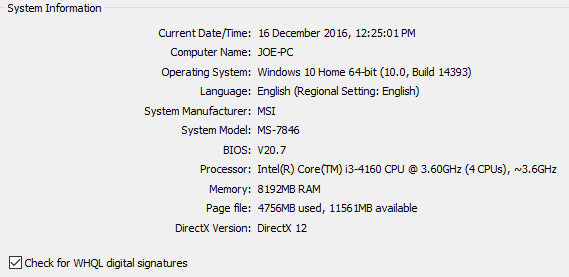
Bu notla, mevcut bileşenlerinizi 7 için gereksinimler veya 10 için Windows gereksinimleri. Windows 7'ye yükseltme yapıyorsanız alternatif bir yöntem, Windows 7 Yükseltme Danışmanı. Bu, bilinen uyumluluk sorunları için donanımınızı, cihazlarınızı ve yazılımınızı tarar ve buna göre tavsiyelerde bulunur. Ne yazık ki, Windows 10 için böyle bir yazılım yok (XP'den geldiğinde).
Windows XP sisteminizi çok uzun bir süredir kullandıysanız ve parçaları hiçbir zaman yükseltmediyseniz, yeni bir işletim sistemi çalıştıramayabilirsiniz. Windows 7 veya 10'u desteklemek için sürücü sağladıklarından emin olmak için bileşen üreticinizin web sitesinde arama yapın. Bu sizin için geçerliyse, Windows 10'un önceden yüklenmiş olduğu yeni bir bilgisayar veya dizüstü bilgisayar satın almayı düşünmeye değer.
2. Verilerinizi Yedekleyin
Umarım, zaten biliyorsun verilerinizi yedeklemenin ne kadar önemli olduğu Her Windows Kullanıcısının Bilmesi Gereken 5 Temel Yedekleme GerçekleriSize yedeklemenizi hatırlatmak ve verilerinizi güvende tutmak için asla yorulmayız. Dosyalarınızı neyi, ne sıklıkta ve nerede yedeklemeniz gerektiğini merak ediyorsanız, doğrudan yanıtlarımız var. Daha fazla oku .
Örneğin, Windows 8'den 10'a geçiyorsanız, yükseltme işlemi kişisel verilerinizi ve programlarınızı sağlam tutmanıza izin verir. Ancak, Windows XP'den gelirken bu mümkün değildir. Temiz bir kurulum yapmanız gerekecek, yani kişisel verilerinizin hiçbiri kalmayacak. Bu nedenle, devam etmeden önce verilerinizi yedeklemeniz gerekir.
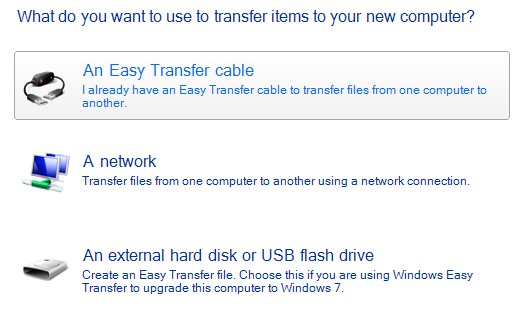
XP'den 7'ye geçiyorsanız, Windows Kolay Aktarım aracı dosyalarınızı, fotoğraflarınızı, müziklerinizi, e-postanızı, ayarlarınızı ve daha fazlasını kopyalamak için. Bu aracı başlattığınızda, bir sihirbazda yönlendirilirsiniz ve aktarım olarak hangi yöntemi kullanmak istediğiniz sorulur. Yedek bir diskiniz varsa, harici bir sabit disk veya flash sürücü kullanmanızı öneririm. Ardından özel olarak neyi aktarmak istediğinizi seçebilirsiniz.
Windows 10 Kolay Aktarım aracını desteklemez, ancak dosyalarınızı yedeklemek yine de nispeten kolaydır. Yedeklemeyi nereye kaydedeceğinize karar verin, bu fiziksel depolama veya bulut olabilir ve her şeyi başka yere taşıyabilir. Yedeklemediğiniz her şeyi kalıcı olarak kaybedeceksiniz, bu yüzden ne tutmak istediğinizi dikkatlice düşünün. Çoğu kişi için, bu sadece resimlerini, videolarını vb. İçeren kullanıcı klasörleri olacaktır, ancak tutmanız gereken belirli program dosyalarınız da olabilir. Tarayıcı yer işaretlerinizi, e-postalarınızı ve oyun kayıtlarınızı düşünün.
Yedeklemenin tam sürümünü almak için nihai PC yedekleme ve geri yükleme kılavuzu.
3. Yeni İşletim Sistemini Kurun
Sisteminizin yükseltmeyi kaldırabildiğini ve korumak istediğiniz her şeyi yedeklediğinizi öğrendikten sonra, yeni işletim sistemini kurmanın zamanı geldi. Fiziksel medya olmadan Windows 7 veya 10 için bir lisans anahtarınız varsa, öncelikle Windows 7 ISO ya da Windows 10 ISO. Bu disk görüntüleri, kendi kurulum ortamınızı oluşturma sürecinde size rehberlik edecektir, bu nedenle yazmak için kullanışlı bir diske / USB'ye ihtiyacınız olacaktır. bizim önyüklenebilir Windows kurulum medyası oluşturma kılavuzu Windows'u Yüklemek için Önyüklenebilir CD / DVD / USB Nasıl YapılırWindows'u yeniden yüklemek için kurulum ortamına mı ihtiyacınız var? İpuçlarımız, sıfırdan bir ISO ile önyüklenebilir CD, USB veya DVD oluşturmayı gösterir. Daha fazla oku bu konuyla ilgili daha ayrıntılı bilgi vermektedir.
Kurulum ortamınız hazır olduğunda veya önceden perakende satış kopyanız varsa, sisteminize yerleştirin. Şimdi bilgisayarınıza bu ortamdan önyükleme yapmasını söylemeniz gerekiyor. Bilgisayarınızı yeniden başlatmanız ve BIOS'a girmeniz gerekiyor.
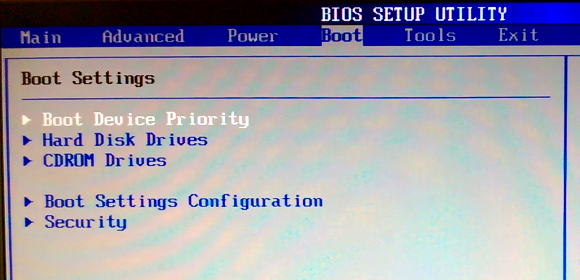
BIOS'a girmek için bastığınız tuş sisteme göre değişir; sistem başlatılırken görüntülendiğini görmelisiniz ve genellikle Sil veya bir fonksiyon tuşuna basın. BIOS'a girene kadar dokunun ve ardından yükleme medyanızın önceliği olacak şekilde önyükleme aygıtı önceliğinizi değiştirin. Bununla ilgili daha fazla bilgi için, bkz. önyükleme sırasını değiştirme kılavuzu Bilgisayarınızdaki Önyükleme Sırasını Değiştirme (Böylece USB'den Önyükleme Yapabilirsiniz)Bilgisayarınızın önyükleme sırasını nasıl değiştireceğinizi öğrenin. Sorunları gidermek ve ayarları değiştirmek önemlidir ve düşündüğünüzden çok daha kolaydır. Daha fazla oku .
Tamamlandığında, Windows 7 veya Windows 10 kurulum işlemine yönlendirilirsiniz. İstenirse, çalışmayacak bir yükseltme yerine yeni bir Windows kopyası yüklemek istediğinizi seçtiğinizden emin olun.
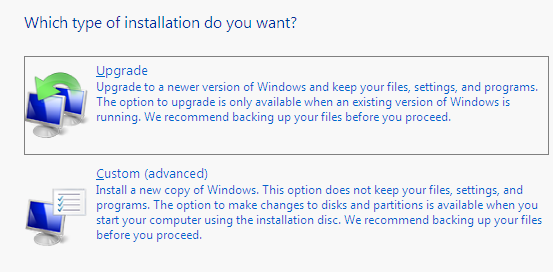
Yükleme işlemi sırasında dilinizi, adınızı, ayarlarınızı ve daha fazlasını ayarlamanız istenir. Kurulumun tamamlanmasını biraz zaman alabileceği için zaman harcamaya hazır olun. Tamamlandığında, sisteminiz otomatik olarak yeniden başlamalı ve sizi yeni işletim sisteminize götürmelidir.
4. Verilerinizi ve Programlarınızı Eski Durumuna Getirin
Artık parlak yeni işletim sisteminizde olduğunuza göre, tüm kişisel verilerinizi ve programlarınızı geri getirebilirsiniz. Kolay Aktarım aracını kullandıysanız, Windows 7'de başlatın ve talimatları izleyin. Başka bir yere yedeklediyseniz, bu dosyaları yeni sisteme kopyalamaya devam edin. Bir şeyleri kolayca sürükleyip bırakabileceksiniz. Toplu olarak yapabileceğiniz programlarınızı da yüklemeyi unutmayın Ninite gibi bir hizmet kullanmak Windows için En Güvenli Ücretsiz Yazılım İndirme SiteleriBirçok yazılım indirme sitesine kötü amaçlı yazılım yüklenmiştir. Ücretsiz bir yazılım indirmeye ihtiyaç duyduğunuzda güvenebileceğiniz web sitelerini derledik. Daha fazla oku .
Windows 7 veya Windows 10'un nasıl çalıştığını öğrenmek için biraz zaman ayırın - ikisi de Windows XP'de büyük iyileştirmelerdir ve keyfini çıkarmanız için birçok yeni işlev sunar. Windows 10 kullanıyorsanız, tüm Windows 10 ayarları nasıl kontrol edilir Windows 10 Ayarlar Kılavuzu: Her Şey ve Nasıl YapılırWindows 10'daki Ayarlar uygulamasında yolunuzu biliyor musunuz? İşte bilmeniz gereken her şey. Daha fazla oku kullanışlı bir kılavuzda.
Yapıldı ve Tozlu
Ve bu kadar! Sisteminizi Windows XP'den Windows 7 veya 10'a, tıknaz mavi estetikten daha şık ve daha iyi korunan bir işletim sistemine başarıyla yükselttiniz.
Windows XP'yi biraz özlüyorsanız ve bir gülümseme süslüyorsanız, Windows 10'da Windows XP izleri Windows 10 İçinde Windows XP'nin 5 İzi Ortaya ÇıktıWindows 10 sıfırdan oluşturulmadı. Yakından bakarsanız, geçmiş Windows sürümlerinin izlerini bulacaksınız. Size 14 yıllık Windows evriminden sağ kurtulan Windows XP kalıntılarını göstereceğiz. Daha fazla oku Microsoft'un Windows geçmişlerinin tüm öğelerinden tamamen vazgeçmediğini gösteriyor.
Yeni sürüme geçiş işlemini nasıl buldunuz? Windows XP ile neden bu kadar uzun süre kaldın?
Başlangıçta Varun Kashyap tarafından 22 Ekim 2009 tarihinde yazılmıştır.
Joe elinde bir klavye ile doğdu ve hemen teknoloji hakkında yazmaya başladı. Şimdi tam zamanlı bir serbest yazar. Loom'u sor.


